
Tartalom
- A Samsung elmosódott kamerával kapcsolatos problémáinak elhárítása
- Javasolt olvasmányok:
- Kérjen segítséget tőlünk
A Samsung készülékeinek egyik leggyakoribb kameraproblémája a képek elmosódása. Általában ez a probléma akkor fordul elő, hogy az újonc felhasználók még mindig hozzászoknak a megfelelő fényképezéshez. Azonban, ha tudja, hogyan kell a fényképekre fókuszálni, de az eredmény továbbra is homályos, akkor azt az eszközön belüli probléma okozhatja. Ez a hibaelhárítási útmutató végigvezeti a lépéseket a probléma kezeléséhez.
A Samsung elmosódott kamerával kapcsolatos problémáinak elhárítása
A kamerával kapcsolatos problémák frusztrálóak lehetnek, de általában könnyen megoldhatók. Legtöbbször az ok egy rossz alkalmazás vagy szoftver hibának tudható be, így a megoldások általában a felhasználó elérhetősége alatt állnak. Az alábbiakban bemutatjuk azokat a hibaelhárítási lépéseket, amelyeket kipróbálhat, ha nehéz dolga van a Samsung fényképezőgépével.
- Ismerje meg, hogyan kell összpontosítani.
A Samsung telefonok és táblagépek, még a nem prémium egységek is, jó kamerával vannak felszerelve. Csak annyit kell tennie, hogy egyszerűen lenyomja az exponáló gombot a fényképek elkészítéséhez. Tehát, hacsak nem próbálja manuálisan beállítani a fókuszt (a Camera alkalmazás Pro funkciójának használatával), egyáltalán nem lehetnek fókuszálási problémák.
Egyes Samsung telefonok lehetővé tehetik a fókusz beállítását a képernyő megérintésével vagy a megjelenő jelzések követésével. Például a Samsung Galaxy készülékek Élő fókusz funkciója azt mondhatja, hogy legalább 3 láb távolságra legyen a témától, hogy megfelelő fókuszt kapjon a felvételen. Ezeknek a tippeknek a követése megkönnyítheti az életét, ha még nem ismeri a fókusz megfelelő beállítását a fotóin.
Ha a fotói még mindig nem élesek az automatikus funkciók használata közben, előfordulhat, hogy szoftverhiba okozza. Néhány nagyon ritka esetben hibás hardver lehet a hibás.
A probléma elhárításához folytassa a hibaelhárítást az alábbi hozzáadott megoldásokkal. Ezek a fejlesztések az ismert hibák javítását is tartalmazhatják. Ha továbbra is problémát tapasztal a fényképezőgéppel, győződjön meg arról, hogy telepítette az összes alkalmazás frissítését. A harmadik féltől származó alkalmazásokat a Play Áruházba frissítheti.
Ezek a fejlesztések az ismert hibák javítását is tartalmazhatják. Ha továbbra is problémát tapasztal a fényképezőgéppel, győződjön meg arról, hogy telepítette az összes alkalmazás frissítését. A harmadik féltől származó alkalmazásokat a Play Áruházba frissítheti.
Az alapértelmezett Samsung-alkalmazások, beleértve a Kamera alkalmazást is, vagy keresse fel a Galaxy Store alkalmazást frissítéseket keresve, vagy ellenőrizheti az alkalmazás beállítási menüjét. Például a Samsung kameraalkalmazás frissítéséhez lépjen az alkalmazásra Beállítások> A kameráról.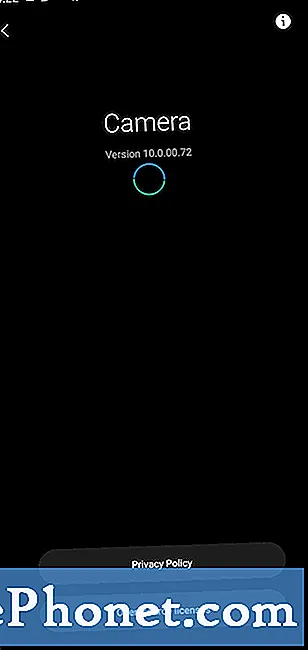 A frissítéssel manuálisan ellenőrizheti az alábbiakat: Beállítások> Szoftverfrissítés> Letöltés és telepítés.
A frissítéssel manuálisan ellenőrizheti az alábbiakat: Beállítások> Szoftverfrissítés> Letöltés és telepítés. 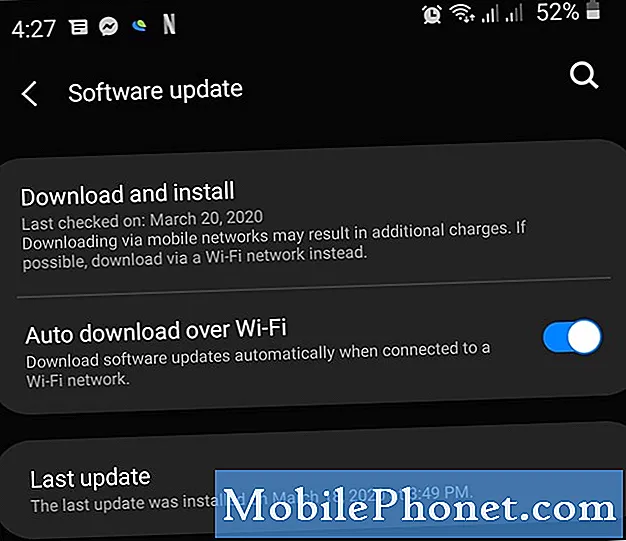 Ez nem törli a személyes adatokat, így biztonságosan megteheti, anélkül, hogy aggódna a fájlok biztonsági mentése miatt.
Ez nem törli a személyes adatokat, így biztonságosan megteheti, anélkül, hogy aggódna a fájlok biztonsági mentése miatt. 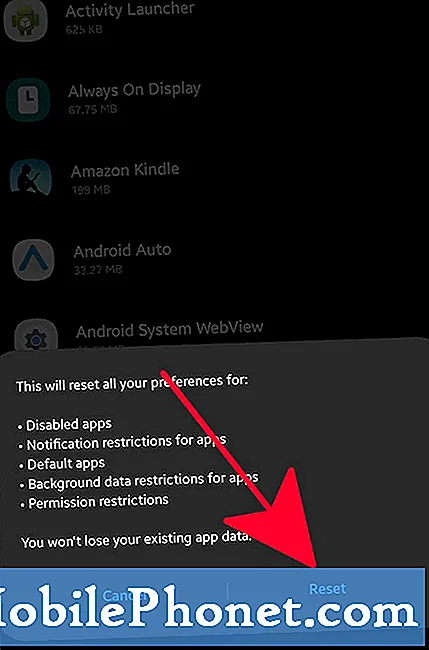 Az alkalmazás gyorsítótárának törlése megszabadul a csak az alkalmazáshoz társított ideiglenes fájloktól. Ez akkor működhet, ha a kameraalkalmazás gyorsítótára befolyásolja a teljesítményt vagy a funkciót. Az alkalmazás gyorsítótárát idővel újjáépítik, így a jelenlegi gyorsítótár törlése biztonságos. A fényképezőgép gyorsítótárának törlésekor nem fog elveszíteni egyetlen fotót vagy videót sem.
Az alkalmazás gyorsítótárának törlése megszabadul a csak az alkalmazáshoz társított ideiglenes fájloktól. Ez akkor működhet, ha a kameraalkalmazás gyorsítótára befolyásolja a teljesítményt vagy a funkciót. Az alkalmazás gyorsítótárát idővel újjáépítik, így a jelenlegi gyorsítótár törlése biztonságos. A fényképezőgép gyorsítótárának törlésekor nem fog elveszíteni egyetlen fotót vagy videót sem.
Az alkalmazásadatok törlése drasztikusabb, mivel alapvetően visszaállítja az alkalmazás gyári alapértékeit. Az alkalmazás idővel kapott összes frissítése törlődik, ezért utána ellenőrizze, hogy vannak-e frissítések a kameraalkalmazáshoz.
Ebben a bejegyzésben megtudhatja, hogyan törölheti az alkalmazás gyorsítótárát és az adatokat.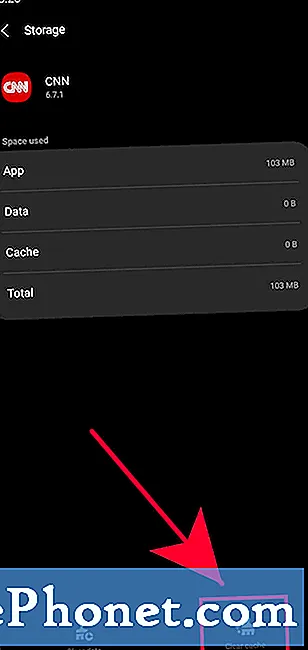 A gyári beállítások visszaállítása törli az Ön személyes adatait, ezért a végrehajtás előtt mindenképpen készítsen biztonsági másolatot. A Smart Switch, a Samsung Cloud vagy a Google Cloud használatával biztonsági másolatot készíthet.
A gyári beállítások visszaállítása törli az Ön személyes adatait, ezért a végrehajtás előtt mindenképpen készítsen biztonsági másolatot. A Smart Switch, a Samsung Cloud vagy a Google Cloud használatával biztonsági másolatot készíthet. 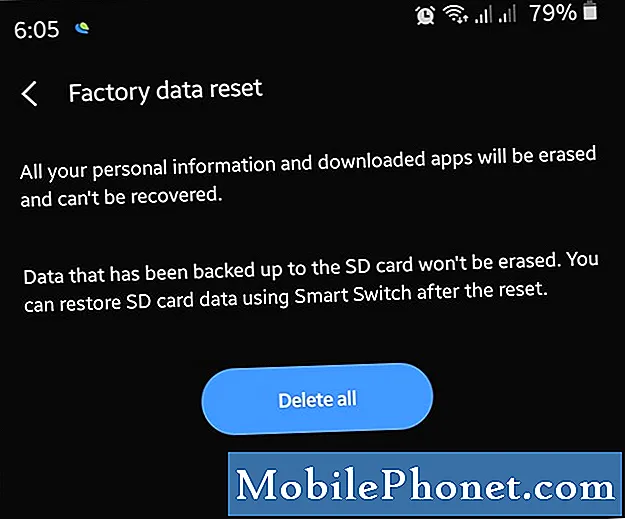
- Javítsa meg készülékét.
Abban a ritka helyzetben, hogy a Samsung fényképezőgépe még a gyári visszaállítás után is elmosódott vagy hibás, érdemes megfontolni, hogy segítséget kérjen magától a Samsungtól. Ehhez el kell küldenie a telefont a szervizközpontba. Meglátogathatja a helyi Samsung üzletet vagy szervizközpontot, vagy elküldheti nekik a telefonját.

Javasolt olvasmányok:
- A Samsungon nem működő mobiladatok kijavítása (Android 10)
- A lassan futó Samsung javítása (Android 10)
- Hogyan kényszerítheti az alkalmazás kilépését a Samsung-on (Android 10)
- Hogyan lehet eltávolítani a vírust a Samsung csökkentett módban
Kérjen segítséget tőlünk
Problémái vannak a telefonjával? Bátran forduljon hozzánk ezen az űrlapon keresztül. Megpróbálunk segíteni. Videókat is készítünk azok számára, akik vizuális utasításokat szeretnének követni. A hibaelhárítás érdekében keresse fel TheDroidGuy Youtube csatornánkat.


